W tym samouczku pokażę Ci, jak korzystać z modułu mapy w Lightroom Classic CC, aby przyporządkować geograficznie zdjęcia. Moduł mapy ma głównie na celu wyświetlanie pozycji Twoich zdjęć oznaczonych danymi GPS. Jest to przydatne narzędzie do uzyskania przeglądu miejsc Twoich podróży i uporządkowanego wyświetlania zdjęć. Nawet jeśli nie korzystasz z funkcji GPS często, moduł ten oferuje kilka interesujących możliwości, z których możesz ewentualnie skorzystać.
Najważniejsze wnioski Moduł mapy pozwala Ci wyświetlać na mapie zdjęcia oznaczone danymi GPS i ręcznie przypisywać zdjęcia do określonych miejsc. Dzięki prostej funkcji przeciągnij i upuść, możesz jednocześnie przypisać wiele zdjęć do jednej pozycji GPS. Korzystając z funkcji wyszukiwania, możesz celowo szukać zdjęć zrobionych w określonych miejscach podczas podróży.
Krok po kroku
1. Dostęp do modułu mapy
Aby rozpocząć, otwórz moduł mapy. Możesz to zrobić w Lightroom Classic CC za pomocą paska menu lub klikając na ikonę mapy. Po otwarciu modułu zobaczysz mapę świata, na której wyświetlane są Twoje zdjęcia wspierane danymi GPS.
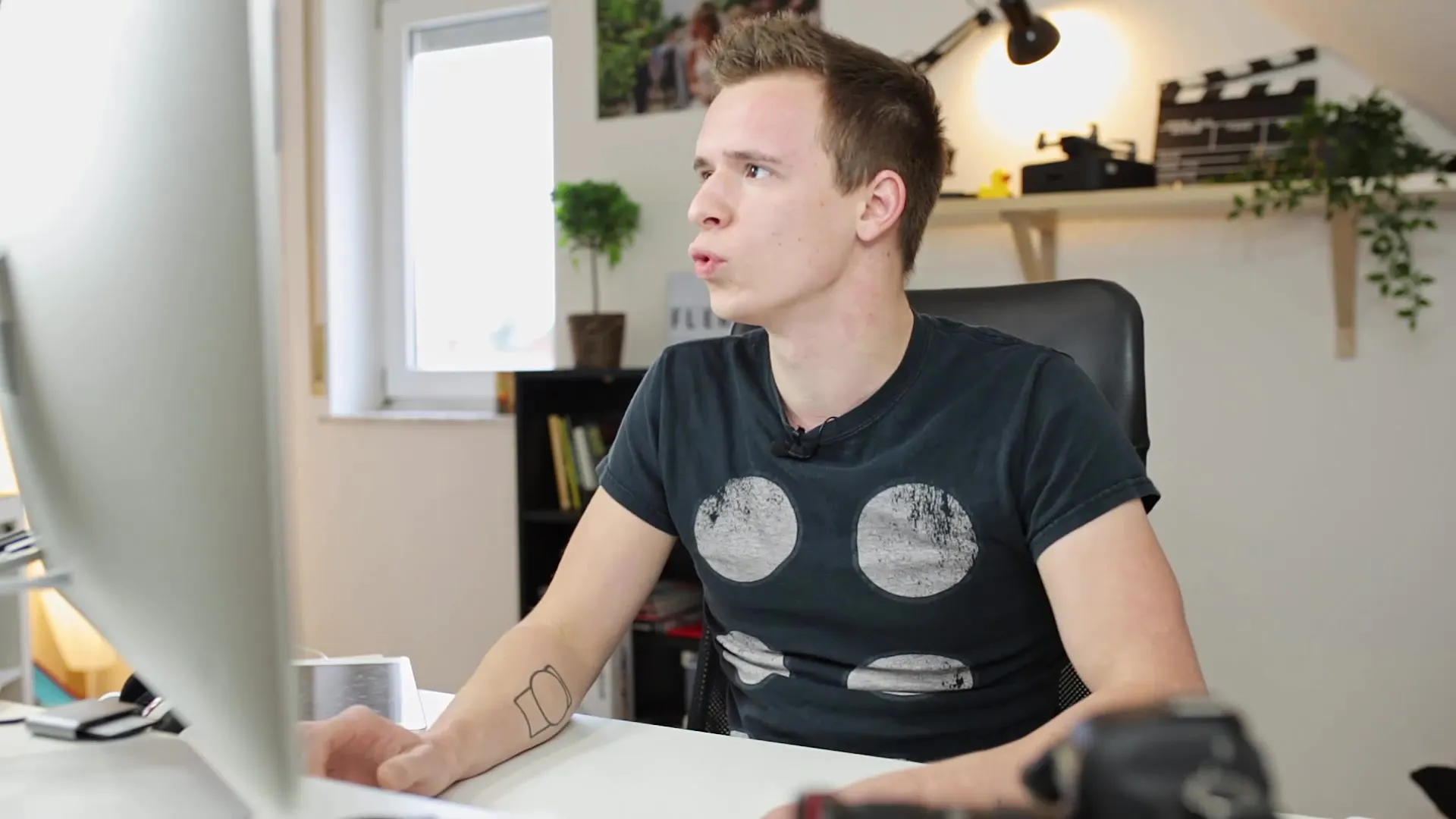
2. Automatyczne przypisywanie GPS
Zdjęcia zapisane z informacjami GPS z aparatu lub drona zostaną automatycznie wyświetlone na właściwej pozycji na mapie. Prostym sposobem sprawdzenia tego jest kliknięcie na zdjęcie w bibliotece i zobaczenie, gdzie jest ono na mapie. Na przykład możesz zobaczyć zdjęcia ze Szkocji przypisane do konkretnego jeziora.
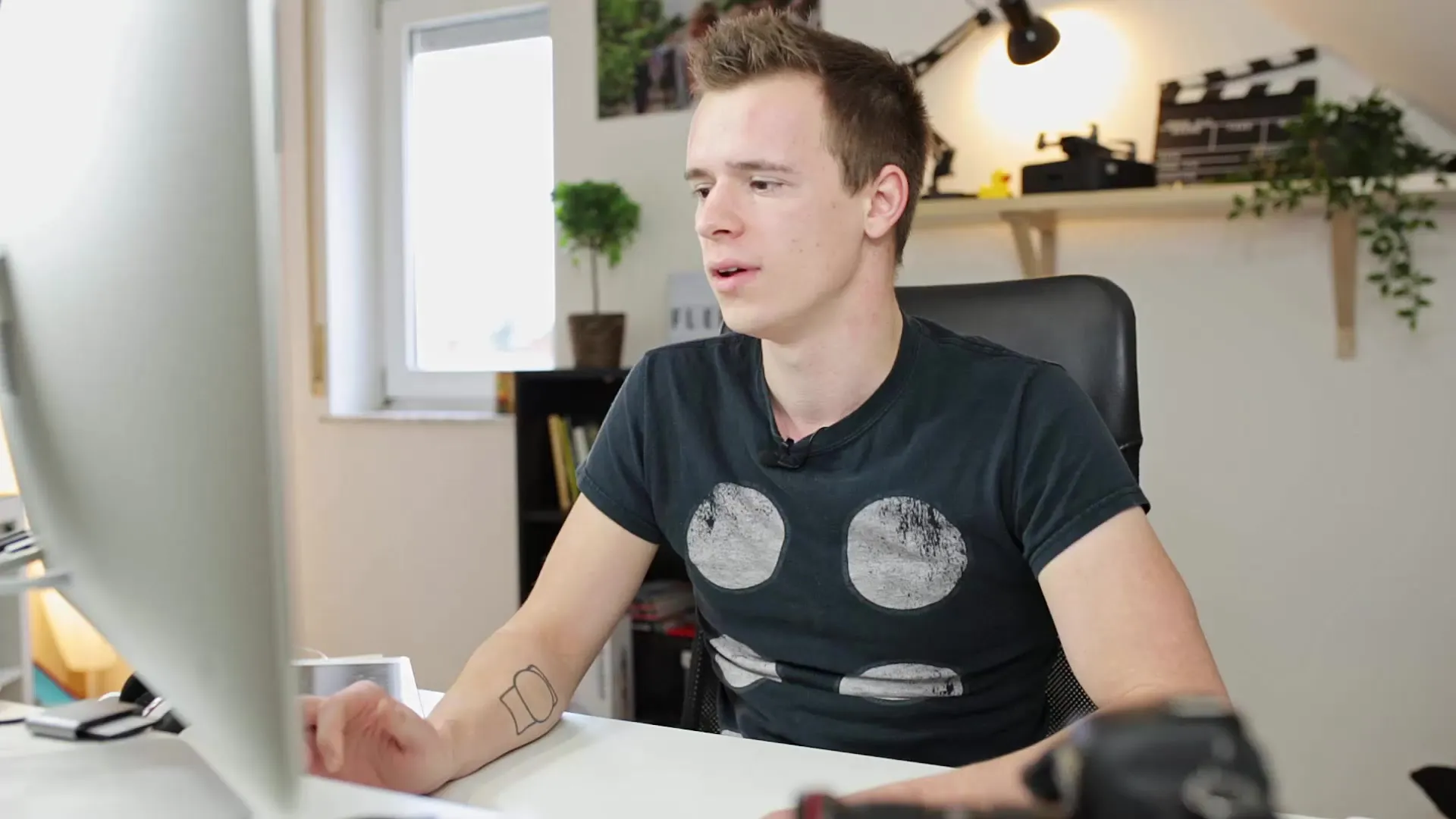
3. Ręczne przypisywanie zdjęć
Jeśli masz zdjęcia bez danych GPS, możesz im ręcznie przypisać określonym miejscom. Przesuń mapę do wybranego miejsca – na przykład Glasgow. Gdy znajdziesz odpowiednie miejsce, po prostu przeciągnij zdjęcie na mapę, aby oznaczyć je współrzędnymi GPS. Dzięki temu informacje zostaną zapisane w metadanych danego zdjęcia.
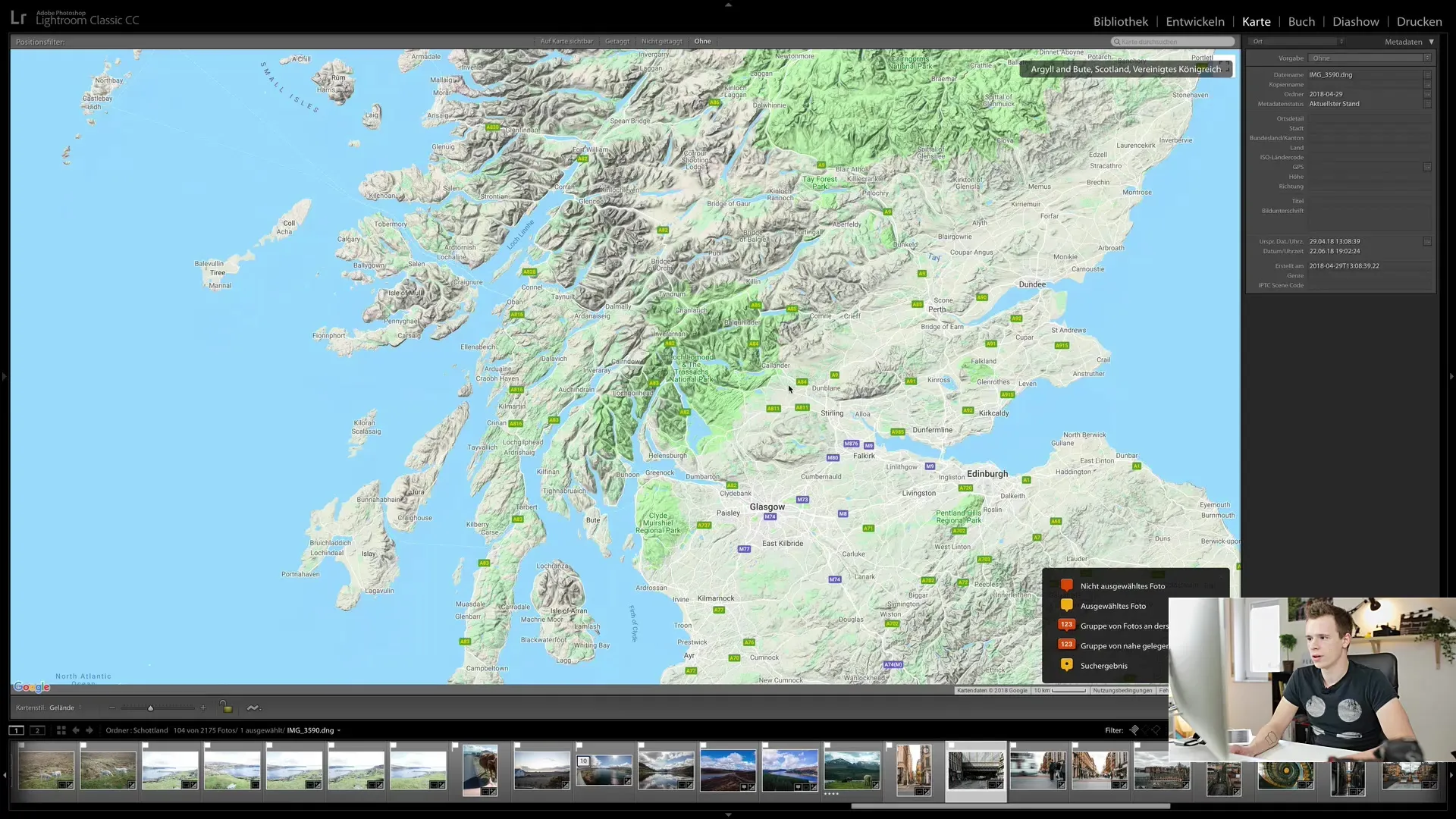
4. Przypisywanie wielu zdjęć jednocześnie
Możesz także przypisywać wiele zdjęć jednocześnie. Wybierz zdjęcia do oznaczenia w pasku filmowym i przeciągnij je na odpowiednie miejsce na mapie. Wszystkie wybrane zdjęcia zostaną oznaczone tym samym tagiem GPS. Ta metoda jest szczególnie wydajna, gdy masz wiele zdjęć z tego samego miejsca.
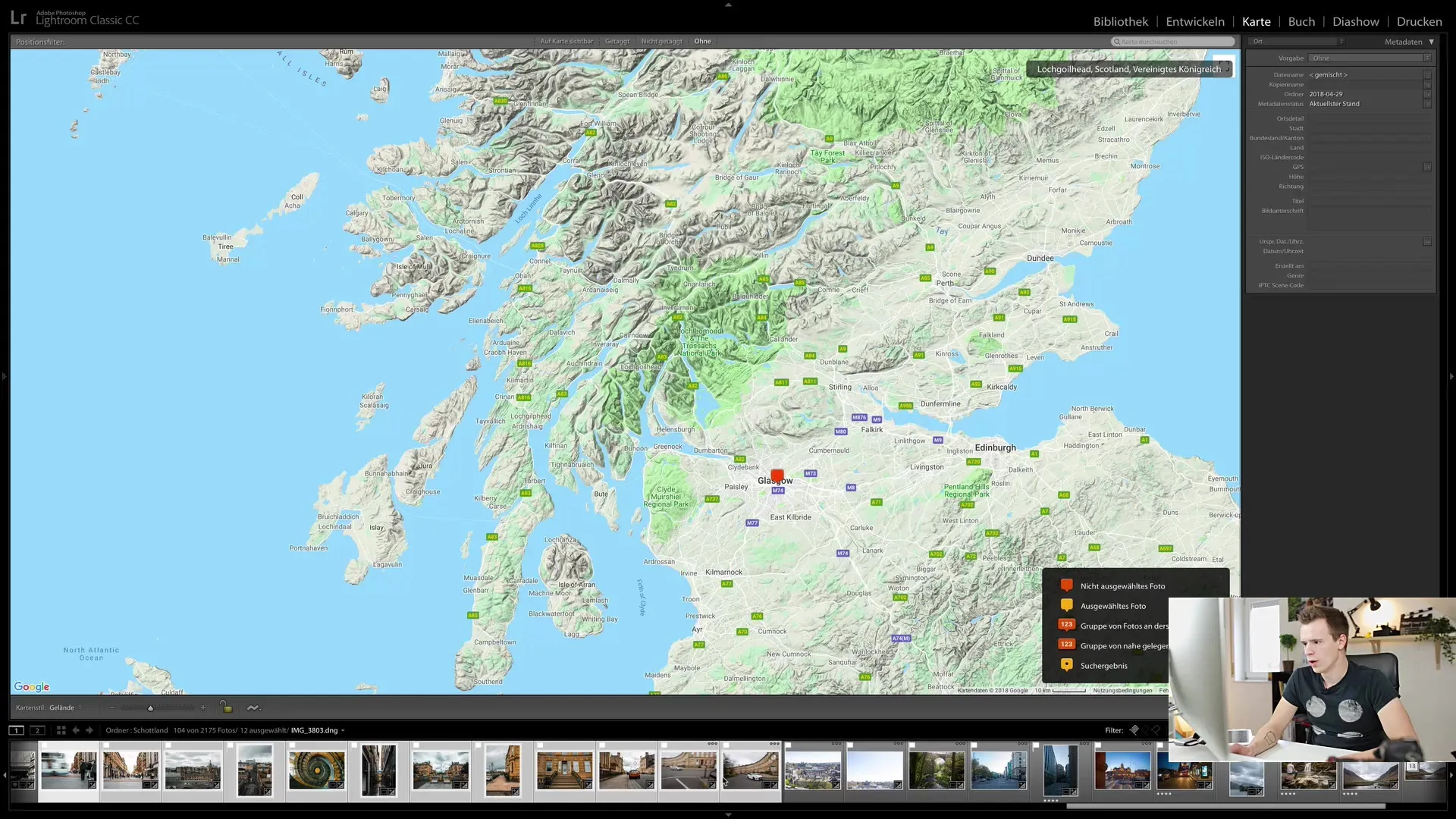
5. Korzystanie z funkcji wyszukiwania
Jeśli szukasz konkretnych miejsc, skorzystaj z funkcji wyszukiwania. Wpisz nazwę miejsca, na przykład „Glasgow”, a mapa przeniesie Cię bezpośrednio tam. Jednocześnie zobaczysz przegląd wszystkich zdjęć zrobionych w tym miejscu. Działa to podobnie jak Google Maps, ale z własnymi zdjęciami jako podglądem.

6. Możliwości filtrowania i przybliżania
Moduł mapy oferuje również możliwość filtrowania i zbliżania, aby uzyskać więcej szczegółów na temat lokalizacji Twoich zdjęć. Możesz przełączać się między różnymi widokami, aby lepiej oglądać zdjęcia i uzyskać pełny przegląd.
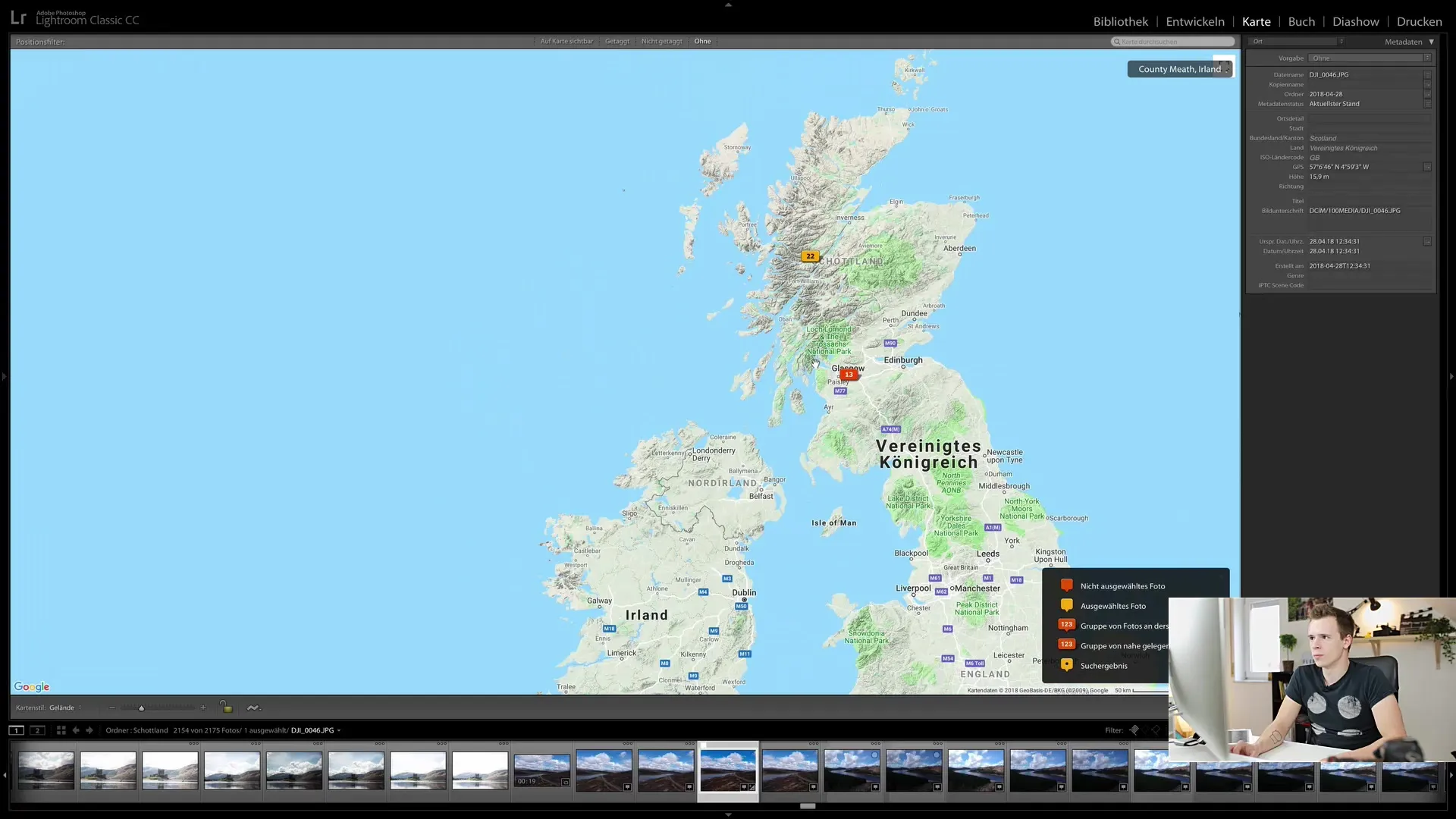
7. Pokazywanie lub ukrywanie mapy
Jeśli nie potrzebujesz modułu mapy w swojej pracy, możesz go po prostu ukryć. Kliknij prawym przyciskiem myszy na mapę i wybierz opcję ukrycia mapy. Może to być przydatne, jeśli rzadko korzystasz z tej funkcji lub nie widzisz w niej wartości dodanej. Ja osobiście prawie w ogóle nie korzystam z modułu mapy i mam go ukrytego.
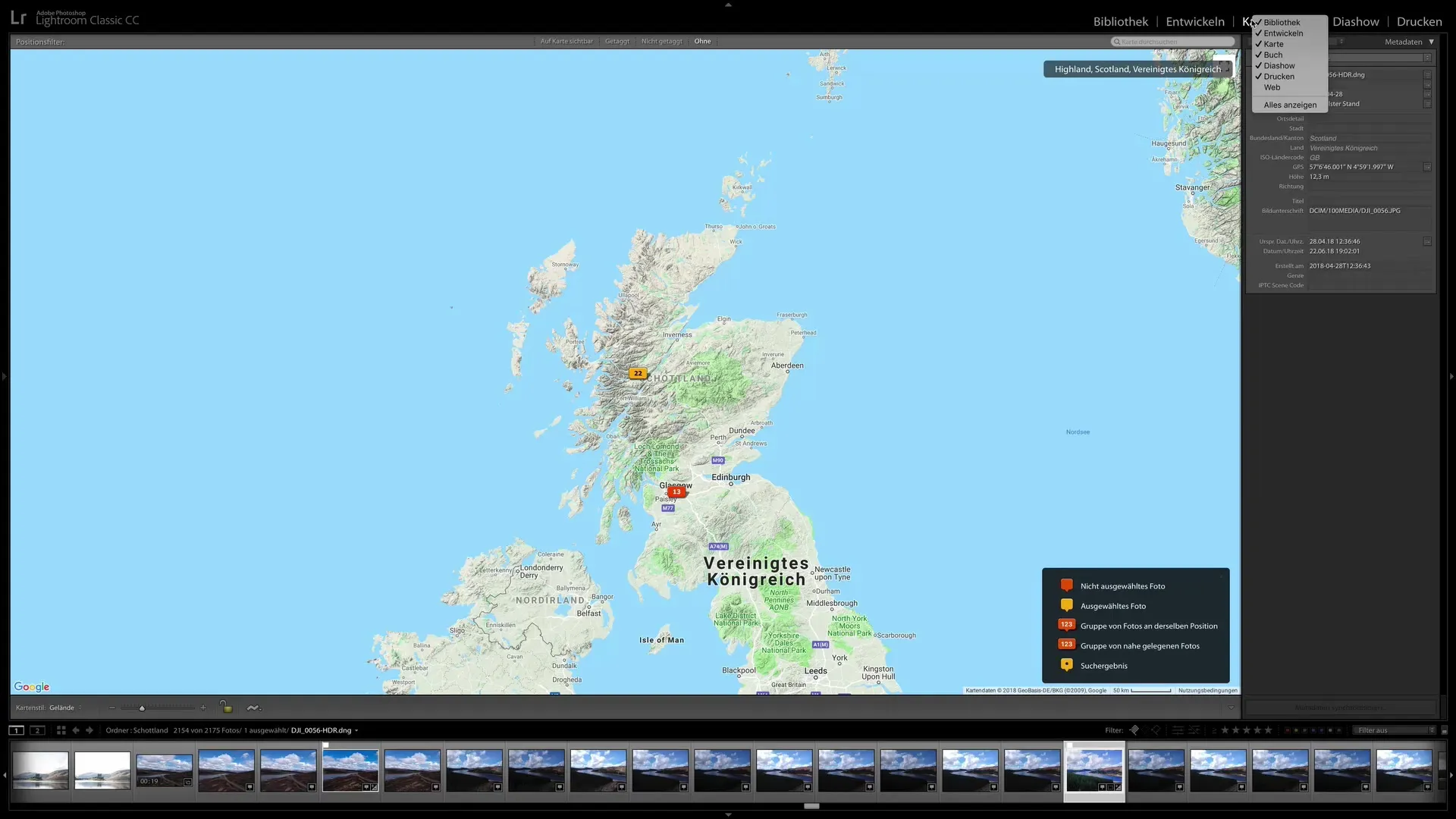
Podsumowanie
W module mapy Lightroom Classic CC możesz geograficznie uporządkować swoje zdjęcia na podstawie ich danych GPS. Dzieje się to automatycznie dla zdjęć z informacjami GPS lub ręcznie dla zdjęć bez danych GPS. Korzystasz z przyjaznego interfejsu, który pozwala na precyzyjne tagowanie zdjęć oraz celowe szukanie miejsc fotograficznych.
Najczęstsze pytania
Jak działa moduł map w programie Lightroom Classic CC?Moduł mapy pozwala wyświetlać geolokalizację obrazów i przypisywać im dane GPS.
Jak mogę przypisać obrazy do określonego miejsca?Możesz ręcznie przeciągnąć obrazy na mapę lub automatycznie dodać dane GPS.
Czy mogę otagować wiele obrazów jednocześnie?Tak, możesz zaznaczyć wiele obrazów i dodać im znacznik GPS, przeciągając je na wybrane miejsce.
Jak korzystać z funkcji wyszukiwania w module mapy?Wpisz nazwę miejsca, do którego chcesz przejść, w pasek wyszukiwania, a zostaniesz przeniesiony bezpośrednio do tego miejsca na mapie. Wszystkie zdjęcia z tego miejsca będą wyświetlane.
Czy mogę ukryć moduł mapy?Tak, klikając prawym przyciskiem myszy na mapę i wybierając opcję Ukryj, możesz wyłączyć moduł.


